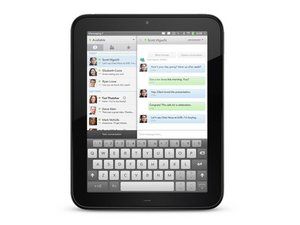MacBook Pro 13 'Retina Display منتصف 2014

مندوب: 25
تاريخ النشر: 03/15/2016
جهاز macbook pro 13 الخاص بي يقول 'قرص بدء التشغيل ممتلئ تقريبًا'.
يلعب ps3 أفلامًا وليس ألعابًا
لقد تحققت من الملفات التي تسد القرص الثابت وملفات الفيديو. لقد اتممت كل شئ
مقترح من مصادر مختلفة على الشبكة ، بما في ذلك حذف جميع مقاطع الفيديو الموجودة في iphoto ، وإفراغ سلة المهملات ، والعثور على الملفات الموجودة في أداة البحث ، إلخ
طوال حياتي ، لا يمكنني العثور على هذه الملفات على القرص الصلب. إنهم مثل ملفات الأشباح التي تعذبني. لم يتبق لدي سوى 1 غيغابايت من 250 غيغابايت ولا يمكنني متابعة عملي بسبب ذلك.
ما! && * يجري هنا؟ هل لدي محرك أقراص ثابت معيب؟ أرجوك أن تساعدني.
أوقد النار يقول شحنه ولكن ليس كذلك
ملاحظة. إنه كمبيوتر ابنتي وأنا أقدر حقًا المساعدة.
2 إجابات
الحل المختار
 | مندوب: 675.2k |
قم بالبحث عن ملفات .mov ، ، mkv ، ، avi ، .mp3 ، .wmv.
ما هي كلمة المرور الافتراضية لنسخ iTunes الاحتياطية؟
سيكون معظمها على الأرجح في المستخدمون> التنزيلات. اسحب إلى سلة المهملات وتفريغها.
شكرا لك. لقد جربت هذا ولم أجد شيئًا. والأغرب من ذلك ، أنه كلما قمت بحذف المزيد من الملفات ، قلت المساحة المتبقية. انتقلت من 1.3 جيجا المتبقية إلى 345 ميجا بايت.
ماهذا الهراء؟
ملاحظة سامسونج 4 تحافظ على إيقاف التشغيل
 | مندوب: 40.5k 2003 محرك خدمة نيسان ألتيما قريبا |
تضمين التغريدة ، أعتقد أن قرص التخزين الخاص بك يحتاج إلى تنظيف. سأبدأ من هناك لأنه لا يمكن أن يؤذي.
ابدأ 'Disk Utility' ، وحدد القسم الخاص بك (لديك محرك الأقراص الرئيسي والقسم الموجود أسفله) ، وانقر فوق 'First Aid' ثم 'Repair Disk' أو إذا لم يكن مسموحًا بذلك بشكل مباشر ، فابدأ بـ 'Verify Disk'.
بعد الانتهاء من ذلك ، قم بإجراء 'أذونات الإصلاح' وكرر إصلاحات القرص والأذونات للتأكد من أن العملية أقصر الآن ، مما يعني حدوث بعض عمليات التنظيف.
أفضل (أو في حالة فشل الإصلاح) ، أعد تشغيل الكمبيوتر في 'وضع الاستعادة' بالضغط مع الاستمرار على 'Command + R' أثناء إعادة التشغيل. ثم اختر Disk Utility وقم بإجراء الإصلاحات وفقًا لما سبق. ماذا يحدث؟ هل يزداد الفضاء؟
تحقق أيضًا مما إذا كنت تقوم بتنزيل تحديث أو ترقية من متجر التطبيقات. قد يؤدي ذلك إلى استهلاك مساحة أكبر ، مما يؤدي إلى تقليل المساحة الخالية لديك.
خوسيه زيلايا